Mac コンピュータでゴミ箱を空にすることで回復できますか?
- 小老鼠オリジナル
- 2023-04-18 10:43:1413553ブラウズ
Mac コンピュータは、ゴミ箱を空にした後に復元できます。復元方法は次のとおりです: 1. Mac システムを使用して復元し、Mac メニュー バーの [Time Machine に入る] オプションを選択し、Time Machine アイコンをクリックします。 Dock で「Time Machine」を検索し、復元したい項目を見つけて「復元」をクリックします; 2. サードパーティの Mac データ復元ソフトウェアを使用して、重要なデータとファイルが削除された場所を選択し、「スキャン」をクリックします。表示されたら、削除されたファイルを選択し、「今すぐ回復」をクリックします。

#このチュートリアルのオペレーティング システム: macOS10.1 システム、MacPro2022 コンピューター。
Mac のゴミ箱からファイルを回復する方法
Mac が誤ってファイルを削除し、ゴミ箱を空にしてしまった場合、最初に行うべきことは、Mac への書き込みを停止することです。失われたデータが上書きされないように、データを入力します。データを保護しながら、タイムリーに復元措置を講じて、可能性を高めてください。
1. Mac システムを使用した復元方法
1. Time Machine バックアップによる復元
Time Machine をオンにする前提で、廃棄物 ゴミ箱の奥にあるファイルを復元できます。 Time Machine を起動してデータを回復する手順は次のとおりです。
ステップ 1. Mac のメニュー バーでそのアイコンを選択し、[Time Machine に入る] オプションを選択します。
ステップ2. で [Dock Time Machine] アイコンをクリックするか、Spotlight を起動して「Time Machine」を検索します。
ステップ 3. 続いて開くインターフェイスで、復元する項目を見つけます。ファイルを選択して「スペース」バーを押すと、ファイルをプレビューできます。
ステップ 4. 必要なファイルのバージョンを選択し、「回復」をクリックします。
方法 2. サードパーティ製の macデータ回復ソフトウェアを使用する回復
mac は誤ってファイルを削除し、ゴミ箱を空にしてしまいましたが、次の方法で回復しました。 Mac システム この方法が機能しません。どうすればよいですか?心配しないでください。EaseUS Data Recovery for Mac は問題を簡単に解決できる優れたヘルパーです。
ステップ 1. 重要なデータとファイルが削除された場所を選択し、「スキャン」ボタンをクリックします。
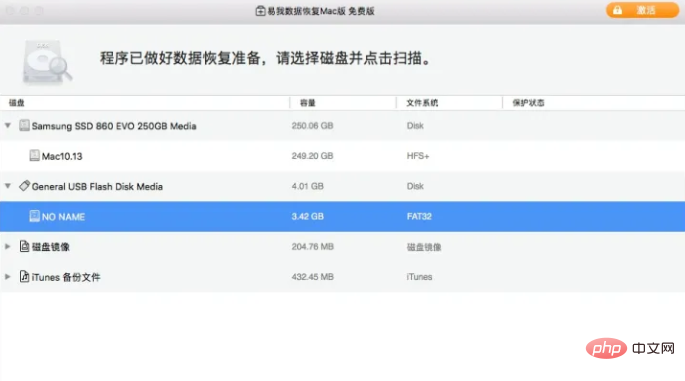
ステップ 2. ソフトウェアはクイック スキャンとディープ スキャンを実行し、選択したディスク パーティション上で削除されたファイルをできるだけ多く見つけようとします。 。
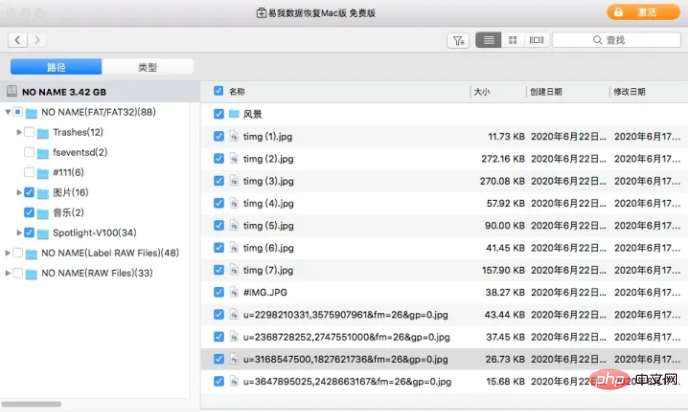
ステップ 3. 左側のパネルにスキャン結果が表示されます。ファイルを選択して「今すぐ回復」ボタンをクリックするだけで回復できます。
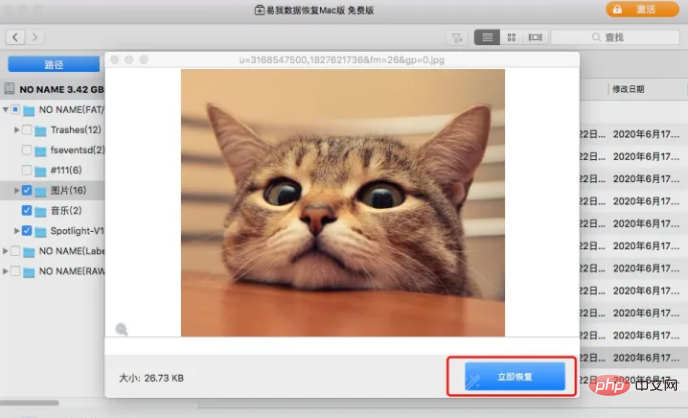
以上がMac コンピュータでゴミ箱を空にすることで回復できますか?の詳細内容です。詳細については、PHP 中国語 Web サイトの他の関連記事を参照してください。

